检验缺陷电脑显示器怎么检测?检测方法是什么?
- 电脑设备
- 2025-04-07
- 32
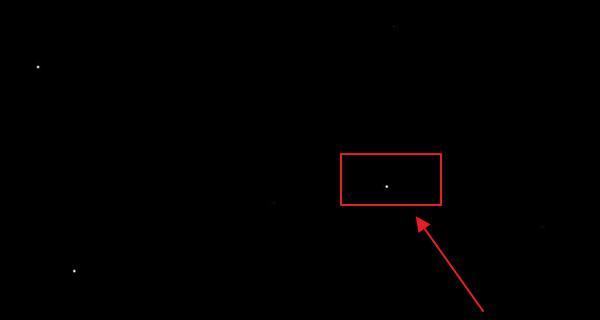
电脑显示器作为我们与数字世界交互的重要窗口,其性能直接关系到我们的工作和娱乐体验。然而,显示器在使用过程中可能会出现各种缺陷,比如色彩失真、亮度不均、图像模糊等问题。本...
电脑显示器作为我们与数字世界交互的重要窗口,其性能直接关系到我们的工作和娱乐体验。然而,显示器在使用过程中可能会出现各种缺陷,比如色彩失真、亮度不均、图像模糊等问题。本文为您详细解读如何检测和识别这些缺陷,并提供了一系列实用的检测方法。
一、了解显示器缺陷的类型
在进行检测之前,了解常见的显示器缺陷类型是非常必要的。这些缺陷可能包括:
色彩不准确:颜色不真实或偏色。
亮度不均:屏幕某些区域亮度不均匀。
拖影或闪烁:图像移动时出现拖影或屏幕闪烁。
坏点或亮点:屏幕上出现固定不变的亮或暗点。
图像模糊或像素损坏:图像细节不清晰或像素损坏。
响应时间慢:显示快速移动图像时产生拖尾现象。
可视角度限制:在非正面观看时,图像颜色、亮度或对比度变化较大。
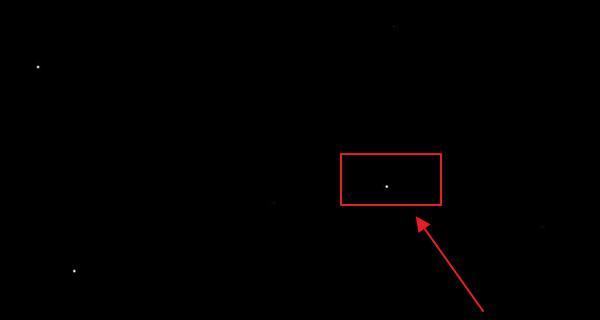
二、准备检测工具和环境
为了准确检测您的显示器是否存在缺陷,您需要准备一些工具和适合的环境:
纯色图片或软件:便于检查色彩均匀性和坏点。
黑白测试图:观察亮度和对比度表现。
灰阶测试图:检查显示器的灰阶表现,对色彩表现特别重要。
显示器测试软件(如DisplayX、NokiaMonitorTest等):可提供多种标准测试图案。
控制光线的环境:在光线充足的房间进行测试,避免反射和眩光影响。
干净的布:用于清洁显示器,避免污迹干扰测试结果。
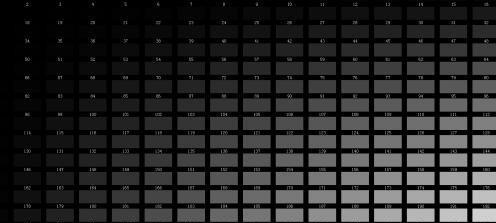
三、详细检测步骤
检测色彩均匀性
1.将显示器设置为全白背景,观察屏幕的各个位置是否有色差。利用纯色图片在不同亮度下检查色彩均匀性。
2.再将显示器设置为全黑,并在不同亮度设置下重复检查,以发现亮点或暗点。
检测亮度和对比度
1.使用黑白测试图,观察黑色和白色的均匀程度,理想状态下白色区域应保持均匀明亮,无灰色或暗斑。
2.对比度检测时,注意黑白交界处是否锐利,无模糊不清的过渡区域。
检查显示效果
1.利用灰阶测试图,观察各个灰阶层次是否分明,无色彩偏差。
2.调整到较低亮度,观察图像是否有足够的细节,测试暗场景的表现力。
检测坏点和亮点
1.通过纯色背景图片仔细检查屏幕的每一个角落是否有坏点或亮点存在。
2.对于有坏点或亮点的情况,可以使用专业软件进行验证。
检查响应时间和拖影
1.在显示器上播放测试视频或使用测试软件模拟快速移动图像,检查是否存在拖影现象。
2.通过移动鼠标或打开带快速滚动菜单的软件,查看显示器对快速运动的响应速度。
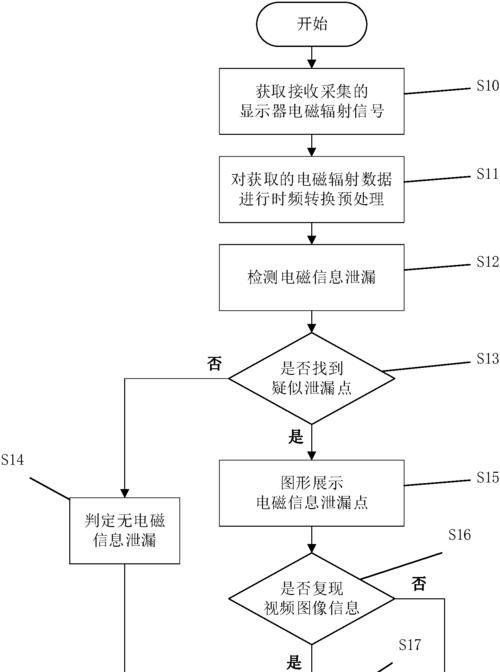
四、常见问题解答
Q:如果发现屏幕有坏点怎么办?
A:如果坏点数目在官方规定的允许范围之内,可能无法退换。若超出允许范围,建议联系售后服务进行更换或维修。
Q:显示器响应时间慢应该怎么处理?
A:检查显示器支持的刷新率和响应时间参数,如果数值已达到极限,可以尝试调整游戏或视频的播放设置。如果问题依旧,可能需要更换相应性能更好的显示器。
Q:如何防范显示器缺陷?
A:定期使用专业软件进行检测与维护,避免长时间显示静态图像,定期清理显示器表面,正确设置亮度和对比度,避免强烈的物理冲击。
五、
通过上述步骤,您能有效检测出电脑显示器是否存在缺陷,及时采取措施来修复或更换。显示器作为我们日常使用电脑的直接视觉接触点,其质量直接关系到我们的体验效果。及时进行显示器的检测与维护是十分必要的。希望本文的介绍能帮助您对显示器状态有一个全面的了解和掌握。
本文链接:https://www.usbzl.com/article-45919-1.html
下一篇:电脑图标全开设置方法是什么?

